كيفية مشاركة الشاشة بين هاتفين
دليلك الشامل لربط وعرض شاشة هاتفك على جهاز آخر
تُعد مشاركة الشاشة بين الهواتف ميزة قوية وضرورية في عالمنا الرقمي اليوم. سواء كنت ترغب في تقديم دعم فني لصديق، عرض صور أو مقاطع فيديو للعائلة، أو حتى التعاون في مشروع عمل، فإن القدرة على مشاركة شاشة هاتفك مع هاتف آخر تفتح لك آفاقًا واسعة من الإمكانيات. في هذا الدليل، سنتناول بالتفصيل الطرق المختلفة لمشاركة الشاشة، مع تقديم خطوات عملية ودقيقة لضمان تجربة سلسة وفعالة.
فهم أساسيات مشاركة الشاشة
ما هي مشاركة الشاشة؟
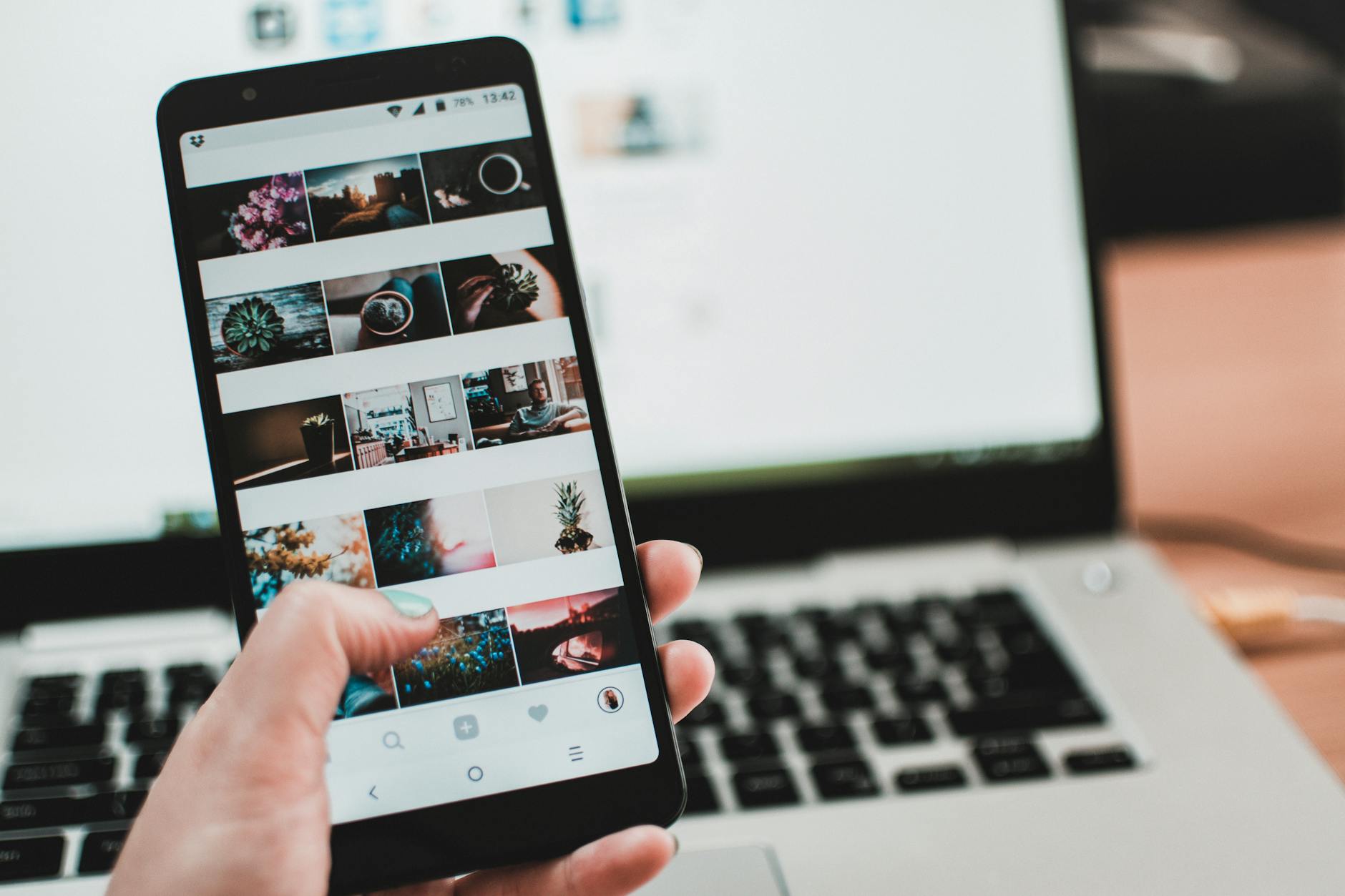
مشاركة الشاشة هي عملية تسمح لك بعرض محتوى شاشة هاتفك الذكي على جهاز آخر، سواء كان هاتفًا آخر، جهاز لوحي، تلفاز ذكي، أو حتى جهاز كمبيوتر. تتيح لك هذه الميزة عرض كل ما يظهر على شاشتك، بما في ذلك التطبيقات، المستندات، الصور، ومقاطع الفيديو، بشكل فوري للطرف الآخر.
تُستخدم هذه التقنية في العديد من السيناريوهات، بدءًا من الترفيه ومشاركة الوسائط وصولاً إلى أغراض الدعم الفني والتعاون المهني. تتطلب عملية المشاركة عادةً اتصالاً مستقرًا بالإنترنت أو بالشبكة المحلية، وتوفر بعض الطرق إمكانية التحكم المتبادل، مما يعزز من فاعليتها.
الطرق المدمجة لمشاركة الشاشة (توجيهات عامة)
ميزة “Smart View” أو “Screen Mirroring” (أندرويد)
تأتي العديد من هواتف أندرويد الحديثة مزودة بميزة مدمجة لمشاركة الشاشة، تُعرف بأسماء مختلفة مثل “Smart View” في هواتف سامسونج، أو “Screen Mirroring” أو “Cast” في هواتف أخرى. هذه الميزات مصممة بشكل أساسي لمشاركة الشاشة مع أجهزة تلفاز ذكية أو أجهزة عرض متوافقة.
مشاركة الشاشة بين هاتفين مباشرة باستخدام هذه الميزات المدمجة قد تكون محدودة أو تتطلب تطبيقات وسيطة تجعل أحد الهاتفين يعمل كمستقبل. الخطوات الأساسية لتفعيلها تشمل سحب لوحة الإشعارات للعثور على أيقونة الميزة ثم البحث عن الأجهزة المتاحة.
استخدام “AirPlay” (آيفون)
بالنسبة لمستخدمي أجهزة آيفون، توفر ميزة “AirPlay” إمكانية مشاركة الشاشة والصوت مع أجهزة آبل الأخرى، مثل Apple TV أو أجهزة Mac. تمامًا كحال أجهزة أندرويد، فإن مشاركة الشاشة مباشرة بين هاتفين آيفون باستخدام AirPlay دون وسيط غير مدعومة بشكل مباشر.
للاستفادة من AirPlay، يمكنك الوصول إليها من مركز التحكم (Control Center) على جهاز الآيفون الخاص بك. تتيح لك هذه الميزة بث المحتوى الصوتي والمرئي بجودة عالية، ولكن تذكر أنها تتطلب جهازًا مستقبلاً متوافقًا من آبل.
تطبيقات الطرف الثالث لمشاركة الشاشة
استخدام تطبيقات التحكم عن بُعد
تُعد تطبيقات التحكم عن بُعد من الحلول الفعالة لمشاركة الشاشة بين هاتفين، وغالبًا ما توفر إمكانية التحكم الكامل عن بُعد. هذه التطبيقات مثالية للدعم الفني أو التعليم عن بُعد.
من الأمثلة الشائعة “TeamViewer QuickSupport” و “AnyDesk”. تسمح هذه التطبيقات للمستخدم بإنشاء اتصال آمن بين هاتفين وعرض شاشة أحدهما على الآخر، وفي بعض الحالات، التحكم فيها.
خطوات عملية لاستخدام تطبيقات التحكم عن بُعد (مثال: TeamViewer QuickSupport)
الخطوة 1: تثبيت التطبيق
قم بتنزيل وتثبيت تطبيق “TeamViewer QuickSupport” على الهاتف الذي تريد مشاركة شاشته (الهاتف المرسل)، وتطبيق “TeamViewer Remote Control” على الهاتف الذي سيستقبل الشاشة (الهاتف المستقبِل).
الخطوة 2: الحصول على المعرّف (ID)
افتح تطبيق “QuickSupport” على الهاتف المرسل. سيقوم التطبيق بتوليد معرف فريد (Your ID) خاص بهذا الجهاز.
الخطوة 3: إدخال المعرّف
على الهاتف المستقبِل، افتح تطبيق “TeamViewer Remote Control” وأدخل المعرّف الذي حصلت عليه من الهاتف المرسل في حقل “Partner ID” ثم اضغط على “Remote Control” أو “Connect”.
الخطوة 4: منح الأذونات
على الهاتف المرسل، ستظهر رسالة تطلب الإذن بالمشاركة. وافق على الطلب وامنح جميع الأذونات اللازمة لبدء تسجيل الشاشة أو بثها.
الخطوة 5: بدء المشاركة
بمجرد الموافقة، ستبدأ شاشة الهاتف المرسل بالظهور على الهاتف المستقبِل، وستتمكن من عرض المحتوى والتفاعل معه.
استخدام تطبيقات المؤتمرات والاجتماعات
تطبيقات مثل “Zoom” و “Google Meet” و “Microsoft Teams” ليست مخصصة فقط للاجتماعات المرئية، بل توفر أيضًا ميزة مشاركة الشاشة التي يمكن استخدامها بين هاتفين بفاعلية.
هذه الطريقة مفيدة بشكل خاص عندما تحتاج إلى مشاركة الشاشة كجزء من محادثة أو اجتماع أكبر، وتتميز بسهولة الإعداد والاستخدام لغالبية المستخدمين.
خطوات عملية لاستخدام تطبيقات المؤتمرات (مثال: Zoom)
الخطوة 1: تثبيت التطبيق وإنشاء اجتماع
تأكد من تثبيت تطبيق “Zoom” على كلا الهاتفين. على الهاتف الذي يريد مشاركة شاشته (المرسل)، ابدأ اجتماعًا جديدًا أو انضم إلى اجتماع موجود.
الخطوة 2: دعوة الهاتف الآخر
قم بدعوة الهاتف الآخر (المستقبِل) للانضمام إلى الاجتماع. يمكن القيام بذلك عن طريق إرسال رابط الاجتماع أو معرف الاجتماع وكلمة المرور.
الخطوة 3: بدء مشاركة الشاشة
بمجرد انضمام كلا الهاتفين إلى الاجتماع، على الهاتف المرسل، اضغط على زر “Share” (مشاركة) الموجود في شريط الأدوات السفلي.
الخطوة 4: اختيار “Screen” (الشاشة)
من الخيارات المتاحة للمشاركة، اختر “Screen” أو “Share Screen” (مشاركة الشاشة). قد تحتاج إلى منح Zoom الإذن بالبدء في بث شاشتك.
الخطوة 5: تأكيد وبدء العرض
ستظهر رسالة تحذيرية، قم بتأكيد بدء المشاركة. ستبدأ شاشة الهاتف المرسل بالظهور على الهاتف المستقبِل داخل نافذة Zoom.
تطبيقات مخصصة لمشاركة الشاشة
هناك أيضًا تطبيقات مصممة خصيصًا لمشاركة الشاشة بين الأجهزة، وتوفر غالبًا ميزات متقدمة أو واجهة مستخدم مبسطة. من هذه التطبيقات “ApowerMirror” و “Inkwire”.
تتميز هذه التطبيقات بالمرونة في الاتصال، حيث تدعم غالبًا طرق اتصال متعددة مثل رمز QR، أو رمز رقمي، أو الاتصال عبر الشبكة المحلية.
خطوات عملية لاستخدام تطبيقات مخصصة (مثال: ApowerMirror)
الخطوة 1: تثبيت التطبيق
قم بتنزيل وتثبيت تطبيق “ApowerMirror” على كلا الهاتفين.
الخطوة 2: توصيل الجهازين بنفس الشبكة
تأكد من أن كلا الهاتفين متصلان بنفس شبكة Wi-Fi لضمان أفضل أداء.
الخطوة 3: بدء الاتصال
على الهاتف المرسل، افتح التطبيق واختر “Local Cast” (البث المحلي) أو “Screen Mirroring”. سيقوم التطبيق بالبحث عن الأجهزة المتاحة.
الخطوة 4: اختيار الجهاز المستقبل
على الهاتف المرسل، اختر اسم الهاتف المستقبِل من قائمة الأجهزة المكتشفة. بدلاً من ذلك، قد تتوفر خيارات مثل مسح رمز QR أو إدخال رمز اتصال.
الخطوة 5: منح الأذونات وبدء المشاركة
على الهاتف المرسل، امنح التطبيق الأذونات اللازمة لبدء تسجيل الشاشة. على الهاتف المستقبِل، قد تحتاج إلى تأكيد الاتصال. ستبدأ شاشة المرسل بالظهور.
نصائح وإرشادات لعملية مشاركة ناجحة
التأكد من الاتصال بالإنترنت أو نفس الشبكة المحلية
معظم طرق مشاركة الشاشة تتطلب اتصالاً مستقرًا بالإنترنت أو أن يكون الجهازان على نفس شبكة Wi-Fi المحلية. تأكد من أن الاتصال قوي لتجنب التقطيع والتأخير.
الاتصال اللاسلكي القوي يضمن تجربة مشاركة سلسة وعالية الجودة. تجنب الشبكات المزدحمة أو الاتصال الضعيف الذي قد يؤثر على أداء البث.
الأذونات المطلوبة
لتعمل تطبيقات مشاركة الشاشة بشكل صحيح، ستحتاج إلى منحها الأذونات اللازمة، مثل إذن “عرض فوق التطبيقات الأخرى” أو “بدء التسجيل”. تأكد من مراجعة ومنح جميع الأذونات عند طلبها.
يمكنك دائمًا التحقق من الأذونات وتعديلها يدويًا من إعدادات التطبيقات في هاتفك إذا واجهت أي مشاكل في البداية.
جودة الاتصال وتأثيرها على الأداء
تؤثر سرعة الإنترنت وجودة إشارة Wi-Fi بشكل كبير على سلاسة ودقة مشاركة الشاشة. إذا كنت تواجه تأخيرًا أو جودة صورة منخفضة، فقد يكون السبب هو ضعف الاتصال.
حاول استخدام شبكة Wi-Fi أسرع أو التأكد من أنك قريب من جهاز التوجيه (الراوتر). بعض التطبيقات تسمح لك بتعديل جودة البث ليتناسب مع سرعة اتصالك.
إعدادات الخصوصية والأمان
عند مشاركة شاشتك، كن حذرًا بشأن المعلومات التي قد تظهر. قد تتضمن شاشتك إشعارات شخصية، رسائل، أو بيانات حساسة.
تأكد من إيقاف الإشعارات أثناء المشاركة، وأغلق التطبيقات التي لا ترغب في عرضها. دائمًا افصل الاتصال بمجرد الانتهاء من عملية المشاركة لضمان خصوصيتك.
استكشاف الأخطاء الشائعة وحلولها
عدم ظهور الهاتف الآخر أو عدم إمكانية الاتصال
إذا لم يتمكن هاتفك من العثور على الهاتف الآخر أو فشل الاتصال، فابدأ بالتحقق من أن كلا الهاتفين متصلان بالإنترنت أو بنفس شبكة Wi-Fi.
حاول إعادة تشغيل التطبيق على كلا الهاتفين، أو حتى إعادة تشغيل الهواتف نفسها. تأكد من أن جدران الحماية (Firewalls) أو برامج الحماية على أي من الجهازين لا تمنع الاتصال.
مشكلات الجودة أو التأخير (Lag)
يُعد التأخير في عرض الشاشة أو انخفاض الجودة مشكلة شائعة. أولاً، تأكد من أن اتصالك بالإنترنت قوي ومستقر. حاول إغلاق التطبيقات الأخرى التي تعمل في الخلفية على كلا الهاتفين.
إذا كان التطبيق يدعم ذلك، جرب تقليل جودة البث (مثل تقليل الدقة) من إعدادات التطبيق. قد يساعد أيضًا الانتقال إلى قناة Wi-Fi أقل ازدحامًا إذا كان الراوتر يدعم ذلك.
مشكلات الأذونات
إذا كنت تواجه مشكلة في بدء المشاركة، فتأكد من أنك قد منحت جميع الأذونات اللازمة للتطبيق في إعدادات الهاتف.
انتقل إلى إعدادات التطبيق على هاتفك (إعدادات < التطبيقات < [اسم التطبيق] < الأذونات) وتأكد من أن جميع الأذونات المطلوبة ممنوحة، خاصةً تلك المتعلقة بالشاشة والميكروفون.
فوائد مشاركة الشاشة بين هاتفين
الدعم الفني والمساعدة عن بعد
مشاركة الشاشة تسمح لك بتقديم أو تلقي الدعم الفني بسهولة. يمكن لشخص أكثر خبرة رؤية ما يفعله المستخدم الآخر على شاشته مباشرة، مما يجعل عملية الشرح أو حل المشكلات أسهل وأكثر فعالية.
هذا يلغي الحاجة إلى الوصف اللفظي المعقد للمشكلات ويوفر حلاً بصريًا فوريًا، سواء كان ذلك لتوجيه شخص ما خلال إعدادات معقدة أو لمساعدته في استخدام تطبيق جديد.
التعاون ومراجعة المحتوى
لأغراض العمل أو الدراسة، تتيح مشاركة الشاشة التعاون في الوقت الفعلي على المستندات، العروض التقديمية، أو حتى مراجعة تصميمات. يمكن لفريقين رؤية نفس المحتوى في وقت واحد ومناقشته.
هذا يعزز الإنتاجية ويسهل اتخاذ القرارات المشتركة، حيث يمكن للجميع التركيز على نفس النقطة والمشاركة بفعالية في المناقشة.
التعليم والتدريب
في مجال التعليم، تُعد مشاركة الشاشة أداة لا تقدر بثمن. يمكن للمدرسين أو المدربين عرض كيفية استخدام تطبيق معين أو شرح مفهوم معقد خطوة بخطوة.
هذه الطريقة التفاعلية تجعل عملية التعلم أكثر جاذبية ووضوحًا، حيث يمكن للمتعلمين متابعة ما يفعله المدرب مباشرة على هواتفهم.
الترفيه ومشاركة الألعاب/الفيديوهات
على الصعيد الترفيهي، يمكن استخدام مشاركة الشاشة لمشاهدة مقاطع الفيديو مع الأصدقاء والعائلة عن بعد، أو حتى لعرض طريقة لعب معينة في لعبة ما.
هذا يضيف بعدًا اجتماعيًا لتجارب الوسائط المتعددة، مما يتيح لك الاستمتاع بلحظات ممتعة والتفاعل مع الآخرين حول المحتوى المفضل لديك.





